Oprava: PS4 a PS5 sa nemôžu pripojiť k párty
Rôzne / / August 14, 2022
Ak ste používateľom PlayStation, radi hráte hry so svojím priateľom. Spoločnosť poskytla funkcie, prostredníctvom ktorých budete môcť hovoriť so svojím priateľom pri hraní hier. Vďaka obojsmernej komunikácii je hra napínavejšia a dáva viac šancí zahrať si hru so všetkou zábavou. PS4 a PS5 prichádzajú s funkciou, kde sa môžete pripojiť k večierku, kde sú prítomní ostatní členovia vášho tímu, aby ste mohli hrať hru s väčšou zábavou.
Pri vstupe do večierka na ich PS4 a PS5 sa hráčovi dostávajú nejaké problémy. Hráči sa nemôžu pripojiť k párty, čo je pre nich frustrujúce. Takže v tejto príručke vám povieme, ako môžete tento problém vyriešiť a znova sa pripojiť k párty na vašom PS4 a PS5.

Obsah stránky
-
Ako vyriešiť problém s pripojením k PS4 a PS5?
- Skontrolujte sieťové servery
- Opäť sa prihláste do svojho účtu
- Skontrolujte sieťové pripojenie
- Skontroluj aktualizácie
- Reštartujte PlayStation
- Zmeňte svoj DNS
- Zmeňte nastavenia pripojení mediálneho servera
- Obnovte svoju databázu
- Resetujte svoju PlayStation
- Skontrolujte, či je vaša IP adresa zakázaná službou PlayStation
- Kontaktujte zákaznícku podporu
- Záver
Ako vyriešiť problém s pripojením k PS4 a PS5?
Povieme vám, ako môžete tento problém vyriešiť. A za týmto účelom uvedieme niekoľko metód, ktoré môžete vyskúšať na svojom Playstation 4 a PlayStation 5.
Skontrolujte sieťové servery
Prvá vec, ktorú by ste mali vyskúšať, je skontrolovať server PlayStation Network Server, či fungujú dobre alebo nie. Môžete to urobiť tak, že pôjdete k nim oficiálna stránka kde aktualizujú informácie o problémoch so serverom.

Reklamy
Takže v prípade, že PlayStation Network Server nefunguje správne, všetko, čo môžete urobiť, je počkať. Keďže tím PlayStation tento problém vyrieši, budete sa môcť pripojiť k párty.
Opäť sa prihláste do svojho účtu
Ďalšou opravou, ktorú môžete vyskúšať, je opätovné prihlásenie do svojho účtu, aby ste tento problém vyriešili. Takže, keď sa odhlásite zo svojej PlayStation, budete môcť opraviť poškodené údaje, ak nejaké existujú s vaším účtom PlayStation. Môžete to urobiť podľa krokov, ktoré sú uvedené nižšie.
Pre PS4
- Keď ste na hlavnej obrazovke, stlačte tlačidlo Hore na vašom D-Pad.
- Prejdite na nastavenia.
- Prejdite nadol a vyhľadajte Správa účtu.
- Stlačte tlačidlo O alebo X.
- Teraz kliknite na Odhlásiť sa a postupujte podľa pokynov na obrazovke.
Pre PS5
Reklamy
- Otvorte Nastavenia.
- Prejdite na Používateľské účty.
- Vyberte možnosť Iné.
- Teraz kliknite na Odhlásiť sa a postupujte podľa pokynov na obrazovke.
Po odhlásení zo svojej konzoly PlayStation počkajte 3 – 5 minút a znova sa prihláste do konzoly PlayStation a skontrolujte, či sa môžete pripojiť k párty alebo nie.
Skontrolujte sieťové pripojenie
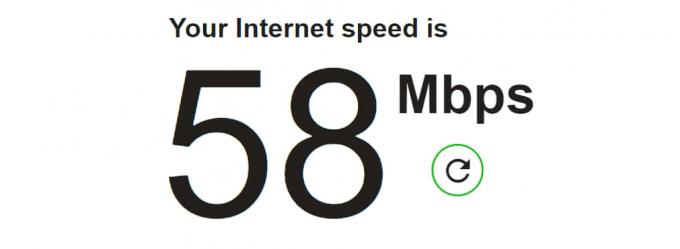
Nestabilné internetové pripojenie môže tiež spôsobiť problémy s pripojením sa k večierku. Preto vám odporúčame zabezpečiť, aby ste na svojom PS4 alebo PS5 používali správne a stabilné internetové pripojenie. Preto skúste spustiť Internet Speed Checker a skontrolujte, či je vaše internetové pripojenie stabilné alebo nie. Ak nie je stabilný, skúste reštartovať smerovač a skontrolujte, či je internet stabilný alebo nie.
Reklamy
Skontroluj aktualizácie
Odporúčame vám skontrolovať aktualizácie na vašom PS4 a PS5. Tento problém môže tiež spôsobiť, ak používate zastaraný softvér na PlayStation. Preto skontrolujte aktualizácie na svojej konzole PlayStation, aby ste sa vyhli tomuto typu problému.
Pre PlayStation 4
- Prejdite na Nastavenia systému.
- Kliknite na Aktualizácie systémového softvéru.
- Potom kliknite na Aktualizovať teraz.
- Teraz si podľa pokynov na obrazovke stiahnite a nainštalujte aktualizácie na konzolu PlayStation 4.
Pre PlayStation 5
- Choď do nastavení.
- Prejdite na kartu Systém.
- Vyberte Systémový softvér.
- Potom vyberte Aktualizácie a nastavenia systémového softvéru.
- Kliknite na Aktualizovať systémový softvér.
- Teraz vyberte Aktualizovať pomocou internetu, ak je k dispozícii nejaká aktualizácia.
- Podľa pokynov na obrazovke stiahnite a nainštalujte aktualizácie na konzolu PlayStation 5.
Po aktualizácii PlayStation skontrolujte, či bol problém vyriešený alebo nie.
Reštartujte PlayStation
Reštartovanie PlayStation je jedným zo základných krokov na vyriešenie akéhokoľvek problému. Týmto spôsobom PlayStation opäť správne načíta všetky zdroje a ak sa vyskytne nejaká chyba, ktorá sa kvôli tomu vyskytla, opraví sa.
Reklama
Pre PlayStation 4
- Najprv otvorte rýchlu ponuku na konzole PlayStation.
- Prejdite na kartu Napájanie.
- Vyberte možnosť Reštartovať PS4 a počkajte, kým sa PlayStation reštartuje.
Pre PlayStation 5
- Najprv otvorte rýchlu ponuku na konzole PlayStation.
- Prejdite na kartu Napájanie.
- Vyberte možnosť Reštartovať PS5
- Teraz stlačte tlačidlo O alebo X.
Zmeňte svoj DNS
Odporúčame vám skontrolovať nastavenia DNS, aby ste sa vyhli problémom, ktoré z toho vyplývajú. Môžete to urobiť jednoducho podľa nižšie uvedených metód.
- Choď do nastavení.
- Kliknite na Sieť.
- Vyberte položku Nastavenie internetového pripojenia.
- Teraz kliknite na Použiť WiFi.
- Potom vyberte „Vlastné“.
- Nastavte IP adresu na Automaticky.
- Ako názov hostiteľa DHCP vyberte možnosť „Nešpecifikovať“.
- Teraz vyberte možnosť Manual Option pre nastavenia DNS.
- Typ: V primárnom DNS- 8.8.8.8 a sekundárnom DNS- 8.8.4.4.
- Potom nastavte hodnotu MTU Settings na 1456.
- Teraz vyberte možnosť „Nepoužívať“ pre server proxy.
Po vykonaní tohto postupu skontrolujte, či bol problém vyriešený alebo nie.
Zmeňte nastavenia pripojení mediálneho servera
Ďalšia vec, ktorú môžete vyskúšať, je zakázať pripojenie mediálneho servera na vašom PlayStation, aby ste tento problém vyriešili. Pripojenie mediálneho servera umožňuje plynulé pripojenie iných zariadení k vašej konzole. Ak sa teda vyskytne nejaký problém s vaším mediálnym serverom, môže to ovplyvniť ostatné pripojenia na vašej konzole PlayStation.
- Choď do nastavení.
- Kliknite na Network Option.
- Vyberte položku Pripojenie mediálneho servera a vypnite ho.
Obnovte svoju databázu
Používatelia PS4 sa môžu pokúsiť obnoviť databázu, ak sa nemôžu pripojiť k párty. Postupujte podľa krokov, ako to urobiť.
- Vypnite svoj PS4.
- Ak chcete prejsť do núdzového režimu, podržte tlačidlo napájania na 8 sekúnd.
- Teraz pripojte ovládač pomocou nabíjacieho kábla.
- Stlačte tlačidlo PS.
- Vyberte možnosť Rebuild Database.
- Potom stlačte tlačidlo X na ovládači.
Resetujte svoju PlayStation
Aj keď problém nebol vyriešený, môžete skúsiť resetovať svoju PlayStation, aby ste vyriešili nejaký bežný problém, kvôli ktorému sa nemôžete pripojiť k párty.
Pre PlayStation 4
- Otvorte svoje nastavenia.
- Prejdite na kartu Inicializácia.
- Vyberte možnosť Obnoviť predvolené nastavenia.
- Stlačte tlačidlo O alebo X.
- Potom postupujte podľa pokynov na obrazovke.
Pre PlayStation 5
- Vypnite svoj PS5.
- Teraz podržte tlačidlo napájania na osem sekúnd.
- Potom budete v núdzovom režime.
- Pripojte ovládač pomocou nabíjacieho kábla.
- Stlačte tlačidlo PS.
- Takže kliknite na Reset PS5.
- Potom postupujte podľa pokynov na obrazovke.
Skontrolujte, či je vaša IP adresa zakázaná službou PlayStation
Ak problém stále pretrváva, mali by ste skontrolovať, či je vaša IP adresa zakázaná PlayStation alebo nie. Ak ste teda porušili pravidlá PlayStation, môžu zakázať vašu IP adresu, v dôsledku čoho nebudete môcť správne používať svoj účet. Preto kontaktujte zákaznícku podporu a pošlite im e-mail, ak zakázali vašu IP adresu a tiež sa opýtajte na dôvody.
Kontaktujte zákaznícku podporu
Odporúčame vám kontaktovať zákaznícku podporu PlayStation a povedať im o probléme, ktorému čelíte. Prídu s riešením, pomocou ktorého budete môcť vyriešiť tento problém na vašom PS4 a PS5.
Záver
Tak toto bolo pre tento článok všetko. Dúfam, že vám tento návod pomohol. Takže dodržujte všetky kroky správne. A ak ste rovnaký problém vyriešili akoukoľvek inou metódou, ktorú sme nespomenuli vyššie, zdieľajte ju s nami v sekcii komentárov nižšie.



